Windows10ブルースクリーンメモリ管理エラー| 修理済み
公開: 2021-11-07Windows 10のブルースクリーンメモリ管理エラーを修正する方法も疑問に思っている場合は、この記事に問題の完璧な解決策があります。
メモリ管理は、その名前と同じように、PCのメモリを管理できるようにするWindows10およびその他のオペレーティングシステムの機能です。 これは、ツールがPCのメモリをどのように使用しているかを監視していることを意味します。
このツールは、一部のプロセスがストレージスペースを大量に使用している場合でも、メモリを解放できます。 この関数はメモリ消費を管理できますが、エラーが発生することもあります。
Windows 10のメモリ管理エラーは、ソフトウェアまたはハードウェアの問題、ウイルス、マルウェア、ビデオカードまたはメモリカードの損傷、ファイルの欠落または破損などが原因で発生します。
このような問題にも直面していて、PCの起動中にブルースクリーンメモリ管理エラーを修正する方法がわからない場合は、この記事に記載されている簡単な修正を利用できます。 このようなエラーの背後にある理由は複数ある可能性があるため、これらの解決策の1つ以上が問題の解決に役立ちます。
Windows 10のブルースクリーンメモリ管理エラーを修正する方法は?
この記事の次のセクションでは、Windows10およびその他のオペレーティングシステムでブルースクリーンメモリ管理エラーを修正するための最良の方法のいくつかについて説明しました。 簡単かつ迅速に解決するために、問題が解決するまで、これらの修正を同時に確認して展開することをお勧めします。
修正1:システムファイルチェッカー(SFC)でシステムをスキャンする
Windows 10のメモリ管理エラーを修正するための最初の最善の解決策は、システムでシステムファイルチェッカースキャンを実行することです。 その名前と同じように、システムファイルチェッカー(SFC)スキャンの主な機能は、システムファイルの整合性をチェックすることです。 一部のシステムファイルが破損しているか、PCから欠落している場合は、このスキャンが役立ちます。
以下で説明する手順に従って、SFCのブルースクリーンメモリ管理エラーを修正します。
- コマンドプロンプトツールを検索し、管理者として実行します。
![コマンドプロンプトを検索し、[管理者として実行]を選択します Search command prompt and Select run as Administrator](/uploads/article/5367/5JiK7J6bRFjA73tH.jpg)
- 次のコマンドを入力して、 Enterキーを押します。
sfc / scannow プロセスが完了するのを待ち、結果にリストされているすべての修正を適用します。
その後、PCを再起動して、システムをスムーズに実行します。
また読む:Windows10でのクロックウォッチドッグタイムアウトエラー[完全ガイド]
修正2:今すぐ再起動して問題を確認する
上記の方法が機能しない場合は、Windowsメモリ診断ツールを使用してWindows10メモリ管理エラーを修正できます。 このユーティリティは、システムをスキャンしてメモリ関連のエラーを検出し、修正します。 精度を上げるには、以下の手順を参考にしてください。
- 検索バーをクリックし、「 Windows診断ツール」と入力して、 Enterキーを押します。
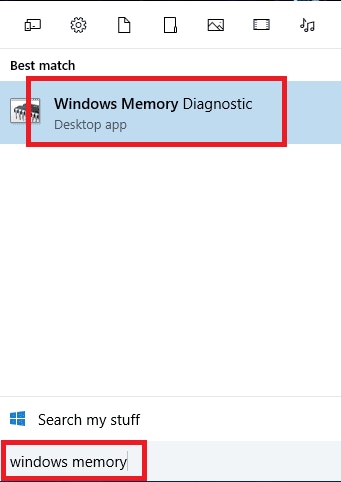
- Windowsポップアップが表示されたら、[今すぐ再起動]をクリックして、問題がないか確認します。
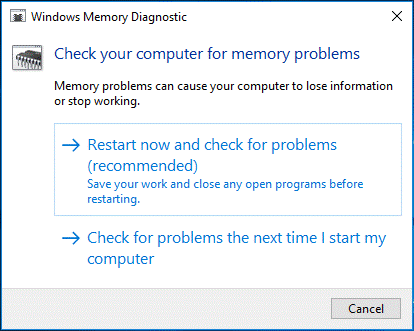
- PCが再起動する前に、ユーティリティはすべてのストレージerosを永続的にスキャンして修正します。
この方法では、ブルースクリーンのメモリ管理エラーが恒久的に修正されます。 そうでない場合は、次の方法に進みます。
修正3:ビットドライバーアップデーターを使用してグラフィックスドライバーを自動的に更新する
それでもWindows10のメモリ管理エラーメッセージが表示される場合は、WindowsPCのグラフィックスおよびその他のシステムドライバーを更新する必要があります。 これを行うには手動の方法がありますが、簡単にするためにここでは自動の方法をお勧めします。
Windows PC上のすべてのグラフィックスドライバーを更新するには、ビットドライバーアップデーターの助けを借りる必要があります。 このツールをお勧めする理由は、ドライバーのバックアップと復元のオプションを備えた最高のドライバーアップデーターの1つだからです。
さらに、このツールを使用すると、ダウンロードを高速化して、数分以内に迅速な更新を提供できます。 それだけではありません。ビットドライバーアップデーターには、作業を容易にする他の多くの機能があります。
ビットドライバーアップデーターでドライバーを更新し、ブルースクリーンメモリ管理エラーを修正する方法に答えるために必要なことは次のとおりです。

- 下のボタンを押して、シングルクリックでビットドライバーアップデーターをダウンロードしてインストールします。
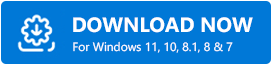
- インストール後、プログラムを実行し、システムを徹底的にスキャンして古いドライバを探します。
- ツールにドライバーが表示されたら、[すべて更新]ボタンをクリックして最新の更新を取得します。
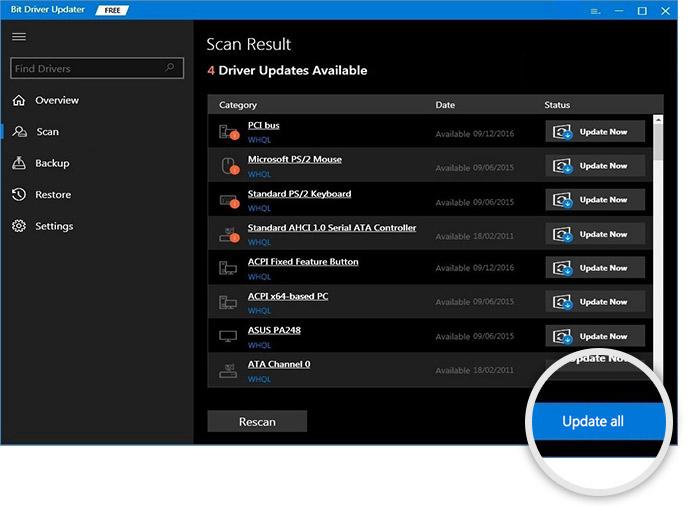
- すべてのドライバがインストールされるのを待ってから、PCを再起動します。
PCを再起動すると、ブルースクリーンメモリ管理エラーが解消され、PCがスムーズに実行されます。
また読む: Windows10でシステムサービス例外BSODエラーを修正する方法
修正4:マルウェアとウイルスがないかシステムを確認する
ウイルスまたはマルウェアの攻撃は、Windows10のメモリ管理エラーの背後にある最も一般的な理由の1つです。 この場合は、システムをスキャンしてそのような侵入者を探し、それらを削除する必要があります。
サードパーティのウイルスおよびマルウェアスキャナーを使用している場合は、それらを使用することをお勧めします。 サードパーティのディフェンダーを所有または使用していない場合は、WindowsDefenderを利用することもできます。 保護ユーティリティを実行し、マルウェアやウイルスがないかシステムをスキャンして、ブルースクリーンメモリ管理エラーを完全に取り除きます。
修正5:ディスククリーンアップユーティリティを使用してスペースを解放する
一時ファイルやその他の不要なファイルが蓄積され、Windows10のメモリ管理エラーが発生します。 これがこの問題の背後にある理由である場合は、ディスククリーンアップを利用してメモリを解放し、そのようなファイルを削除することができます。 方法は次のとおりです。
- ディスククリーンアップユーティリティを検索して起動します。
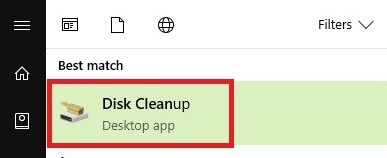
- [システムファイルのクリーンアップ]オプションをクリックします。
![[システムファイルのクリーンアップ]をクリックします Click on the Clean up system files](/uploads/article/5367/1UfaueRHbAO9fuQB.jpg)
- 次に、削除するすべてのファイルを選択して、[ OK ]をクリックします。
プロセスが完了したら、アプリを閉じ、PCを再起動して、ブルースクリーンのメモリ管理エラーを修正します。
また読む: 2021年にWindows10、8、7のための18の最高の無料PCクリーナーソフトウェア
修正6:Windowsを更新する
上記の方法でブルースクリーンメモリ管理エラーを修正する方法の質問に答えられない場合は、WindowsOSを更新してみてください。 システムのいくつかのバグが原因で、メモリ管理エラーが発生する可能性があります。 Windowsの新しいアップデートには、このバグの修正が含まれます。 したがって、次の手順に従ってWindows10を更新することをお勧めします。
- タスクバーで、[更新の確認]を検索します
- ウィンドウが読み込まれるまで待ってから、[更新の確認]をクリックします。
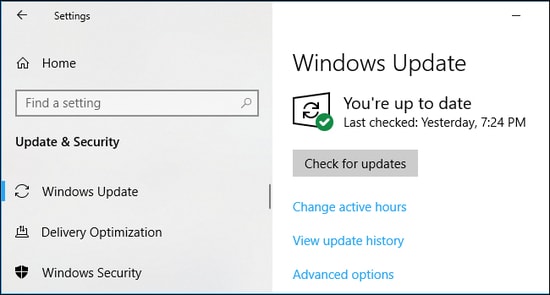
- 次に、利用可能なすべての更新をダウンロードしてインストールします。
- 更新が完了したら、システムを再起動します。
これで、PCでWindows10のメモリ管理エラーが発生することはなくなります。
修正7:ディスクにエラーがないか確認する
Windows 10のメモリ管理エラーを修正する最後の方法は、ディスクにエラーがないかどうかを確認することです。 これは、コマンドプロンプトユーティリティのコマンドを使用して行うことができます。 次の手順に従ってディスクを確認し、問題を修正します。
- 上記の手順を使用して、管理者としてコマンドプロンプトを実行します。

- このコマンドを入力してから、 Enterキーを押します。
chkdsk C:/ f このコマンドは、システムドライブに関連するすべてのエラーを検出し、それらを一覧表示します。
ブルースクリーンメモリ管理エラーを修正するように見えるすべての問題について、個別の修正を試す必要があります。
また読む: Windows10 / 8/7のための7つの最高のディスク管理ソフトウェア
Windows10のメモリ管理エラーが正常に修正されました
上記のすべての簡単な解決策の助けを借りて、Windows10のブルースクリーンメモリ管理エラーを取り除くことができます。 これらの修正の1つ以上は、問題を取り除くのに役立ちます。
アクセスを容易にし、迅速に解決するには、これらのソリューションを段階的に実行する必要があります。 ただし、Bit DriverUpdaterを使用してPC上のドライバーを更新することから始めることもできます。 ドライバを更新すると、システムやその他の問題が解決されるだけでなく、システムの全体的なパフォーマンスも向上します。
Bit Driver Updaterをダウンロードして使用しても害はありませんが、代わりに多くの利点があります。
ブルースクリーンメモリ管理エラーの修正方法に関する質問がある場合は、コメントで質問してください。 できるだけ早くご連絡いたします。 このような興味深いアップデートやブログをもっと入手するには、Techpoutブログのニュースレターを今すぐ購読してください。
